怎么给PDF文件添加书签?在如今的电子信息化时代,我们不论是工作还是学习,都离不开各种各样的电子文档,而有一种蚊子文档越来越受到大家的青睐,这种文档就是PDF。PDF有非常多的优点,比如它可以兼容性强,可以在非常多软件中打开,它稳定性强,在不同设备打开能保存页面排版固定。但是它也不是万能的,比如想要编辑PDF文档就不容易。
有时候我们在阅读PDF文档时,想要给PDF添加书签,方便后续阅读时快速找到所要的页面,那么有什么好的方法可以解决这个问题吗?别着急,下面小编就教大家一个不花钱的方法,用PDF阅读器就能搞定。

准备工具:福昕阅读器
福昕阅读器是一款完全免费的PDF阅读工具,不仅可以阅读打印PDF文档,还支持PDF批注、PDF旋转、PDF添加书签等多种功能,下面就跟大家演示一下PDF添加书签的操作步骤。
1、首先我们需要把福昕阅读器安装到电脑上,然后双击打开软件页面,点击页面左上角的【文件】,选择打开,把需要阅读的PDF文档打开。
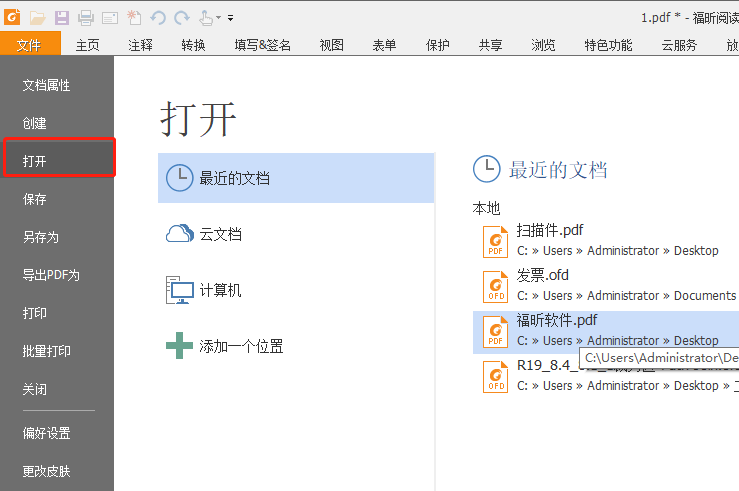
2、打开PDF文件之后,我们可以自由浏览,在读到需要添加书签的页面时,点击页面工具栏主页,在下方功能区中找到【书签】功能并点击。
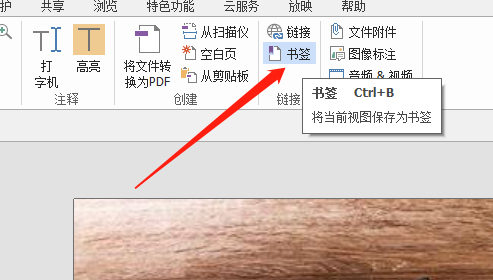
3、点击后即可将当前浏览的页面添加为书签,请大家在页面左侧的书签栏为书签设置需要的书签名,然后点击保存文件就可以了。
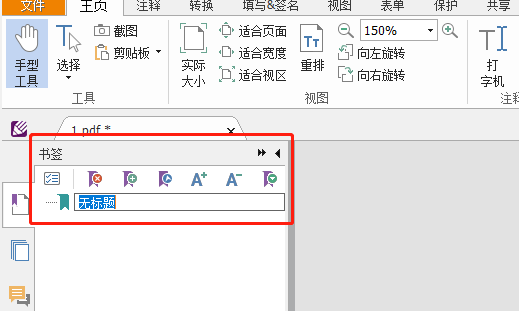
怎么给PDF文件添加书签?以上就是使用福昕阅读器给PDF文件添加书签的全部过程了,学会这个方法再也不怕重新打开文档找不到上次阅读的地方了,不知道今天分享的小技巧你学会了吗?学会了就赶紧去下载福昕阅读器试用吧!

 免费下载
免费下载



